[Eğitim] iMovie Videolarını Kolayca Kaydetme - Eksiksiz Bir Kılavuz
1999 yılında Apple tarafından tanıtılan iMovie, onlarca yıldır Mac kullanıcıları arasında geniş bir popülerlik kazanmıştır. Kullanıcıların, gelişmiş video düzenleme bilgisi olmadan güçlü düzenleme araçlarıyla birlikte ses ve video kaydetmesine olanak tanır.
nasıl olduğunu merak ediyorsanız iMovie ile video kaydedin ve sindirimi kolay bir kullanım kılavuzu ararken doğru yere geldiniz. Burada, editör ekibimiz, daha önce hayal edebileceğiniz en iyi videoları kaydetmek için iMovie'yi nasıl kullanacağınız konusunda size talimat verecek ayrıntılı bir kılavuz derledi. Aşağıda sunduğumuz adımları okuyun ve üretkenliğinizi artırmak için önerdiğimiz araçları kullanın.
Kılavuz Listesi
Mac'te iMovie ile Videolar Nasıl Kaydedilir Video Kaydetmek için iMovie'yi Kullanmanın Artıları ve Eksileri Windows'ta Video Kaydetmek için En İyi iMovie Alternatifi iMovie Video Kaydı hakkında SSSMac'te iMovie ile Videolar Nasıl Kaydedilir
Aşama 1.Mac'inizde iMovie programını açın. Yeni bir proje oluşturun.
Adım 2.Mac ekranınızın üst kısmında bulunan menü çubuğunda "Dosya > Medyayı İçe Aktar" seçeneğine gidin. Alternatif olarak Command + I tuş bileşimleri kısayoluna basın.

Aşama 3."İçe Aktar" ekranında, sol paneldeki "FaceTime HD Kamera" düğmesine tıklayın.

Adım 4.İMovie ile bir video kaydetmek için "Kaydet" düğmesine tıklayın. Durdurmak için düğmeye tekrar tıklayın.
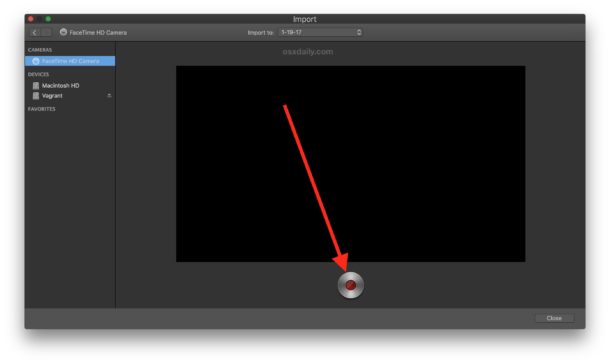
Adım 5.Videonuzu iMovie ile düzenleyin. Film projesini kaydetmeyi unutmayın ve iMovie'yi MP4'e aktar ve diğer istenen video formatları.
İpuçları
iPhone için iMovie'nin ayrıca video kayıt kapasitesi vardır. iMovie uygulamasına dokunduktan sonra yeni bir proje oluşturmanız, ana ekranda sola kaydırmanız ve "Kamera" düğmesine dokunmanız yeterlidir.
Daha fazla okuma
Video Kaydetmek için iMovie'yi Kullanmanın Artıları ve Eksileri
Artıları
1. Gelişmiş video düzenleme bilgisi olmadan güçlü ve kullanımı kolay video düzenleme araçları.
2. Çok sayıda yerleşik özel efekt ve video geliştirme özelliği.
3. Profesyonel olmayan araçlar için en iyi renk eşleştirme özelliği. Tutarlı film görünümleri üretebilir.
4. Macbook Touch Bar ile uyumludur. Yeni tasarlanan Touch Bar ile video düzenleme sihir gibi geliyor.
Eksileri
1. Video kaydetmek için harici kameralar kullanamazsınız. iMovie ile video kaydı yalnızca Mac yerleşik kamerayla sınırlıdır.
2. Etiketleme, Multicam veya hareket izleme özellikleri gibi bazı güçlü video düzenleme özelliklerinden yoksundur.
3. Sınırlı dışa aktarma biçimleri. iMovie yalnızca MP4, MOV ve M4V dosyalarını destekler ve codec kodlamaları her cihazı desteklemez.
4. Yalnızca Mac OSX'te çalışır.
Daha fazla okuma
Windows'ta Video Kaydetmek için En İyi iMovie Alternatifi
iMovie ile video kaydetmekte zorlanıyorsanız ve uygun bir alternatif bulmanız gerekiyorsa, AnyRec Screen Recorder özel ihtiyacınızı karşılayabilecek piyasadaki en iyi seçeneklerden biridir. Videonuza eklemek için çeşitli yerleşik şablonlarla çeşitli kaynaklardan video çekmek için 7 bağımsız modu vardır. Diğer dikkate değer özellikler şunları içerir:

Ekran videosunu, sistem sesini, mikrofonu ve web kamerası görüntülerini kaydedin.
Video codec bileşenini, kare hızını, ses codec'ini ve diğer diğer ayarları değiştirin.
Ek açıklamalar, şekiller, belirtme çizgileri, oklar, çizgiler ekleyin ve hatta dosyaya çizim yapın.
Kayıtları düzenleyin, videoları kırpın ve sosyal medya sitelerinde paylaşın.
Hem Windows PC'yi hem de Mac OSX'i destekler.
100% Güvenli
100% Güvenli
Aşama 1.En iyi iMovie alternatif yazılımını indirin ve yükleyin. Simgeye çift tıklayarak programı açın.
Adım 2.Programın ana ekranında, video kaydetmek için ekranın sağ tarafında yer alan "Webcam" butonuna tıklayın.

Aşama 3.Aşağıdaki ekran görüntüsünde gösterildiği gibi "Web kamerası" seçeneğini etkinleştirin. Yazılımın kameranıza erişmesine izin vermeniz istenecektir. Devam etmek için Onayla düğmesine tıklayın. Harici bir kamera kullanmayı tercih ediyorsanız, istediğiniz cihazı seçmek için "Web kamerası" düğmesinin altındaki açılır kutuya tıklayın.

Adım 4.Web kameranızdan video kaydetmeye başlamak için "REC" düğmesine tıklayın.

Adım 5.Kaydı bitirmek için "Durdur" düğmesine tıklayın. Bir sonraki ekranda videoyu önizleyin ve yerleşik araçlarla hızlı düzenleme yapın. Nihai sonucu dışa aktarmak için "Bitti" düğmesine tıklayın.

İpuçları
AnyRec Ekran Kaydedici, Windows PC kullanıcıları için iMovie'ye en iyi alternatif yazılımlardan biridir. Ancak, isterseniz videoları bir Chromebook'ta kaydedin, başka uygun seçenekler ve pratik kılavuzlar da var.
iMovie Video Kaydı hakkında SSS
-
1.Harici kamerayla video kaydetmek için iMovie'yi kullanabilir miyim?
Hayır. Harici bir kamera yerine yalnızca Mac'in yerleşik web kamerası ile video kaydedebilirsiniz. Harici video kaydetmek istiyorsanız, profesyonel ekran kaydedici yazılımı kullanmayı deneyin. Kendini kaydet ve bunun yerine bilgisayar videosu.
-
2. iMovie ne kadar süre video kaydedebilir?
Teknik olarak, iOS için iMovie, zaman çizelgesine 30 dakikalık bir video klip eklemenize izin verirken, Mac için iMovie'nin maksimum uzunluk sınırlaması yoktur. iMovie herhangi bir sınırlama getirmediğinden, üretebileceğiniz maksimum video uzunluğu yalnızca diskiniz ve bellek boyutunuzla sınırlıdır.
-
3.iMovie'yi öğrenmenin en iyi yolu nedir?
Pratik yapmak mükemmelleştirir. Her gün gerçekten kullanmadan yeni bir araç öğrenmenin hiçbir yolu yoktur. Araba kullanma veya ikinci bir dil gibi yeni bir dizi beceri öğrendiğinizi hayal edin. Öğreticileri okuyun ve her gün küçük projelerde becerilerinizi geliştirin. Kurs materyallerinde ilerledikçe becerileriniz her gün gelişecektir.
Çözüm
Daha önce de belirttiğimiz gibi, iMovie, Mac için en popüler video düzenleme yazılımlarından biridir. iMovie ile video kaydetme daha kolay ve daha uygun olamazdı. Ancak, kaçınılmaz sınırlamalarla karşı karşıya kaldığınızda, herhangi bir ek güçlük çekmeden görevinizi tamamlamak için önerilen daha iyi alternatif yazılımı kullanabilirsiniz.
100% Güvenli
100% Güvenli
 iMovie'de Altyazı Ekleme
iMovie'de Altyazı Ekleme